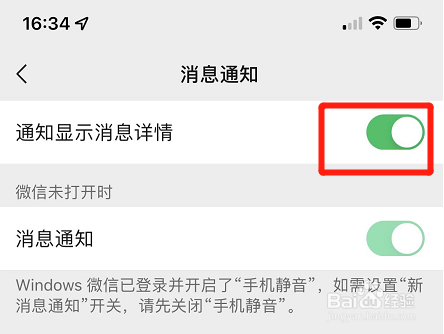1、点击消息通知点开苹果手机微信设置,进入“消息通知”界面。
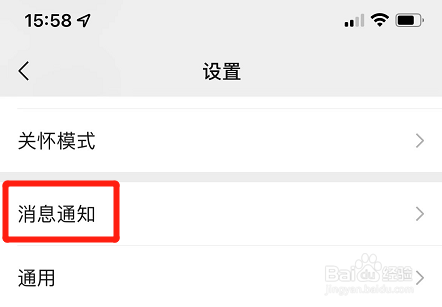
2、激活消息通知在消息通知界面,将“消息通知”功能激活。
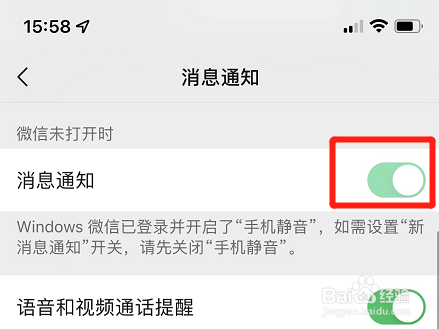
3、点击登录信息回到微信消息界面,点击电脑登录微信的提示信息。

4、点打开手机通知点击“打开手机通知”,这样电脑登录微信时手机也可以收到消息。
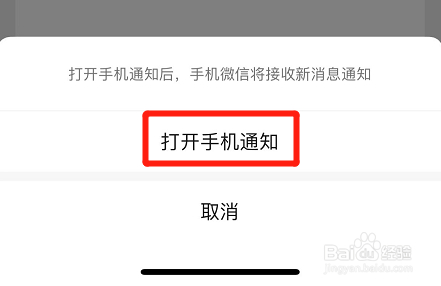
5、点开通知界面之后打开苹果手机设置页,进入“通知”界面。

6、点亮允许通知打开微信通知设置页,将“允许通知”权限开启。
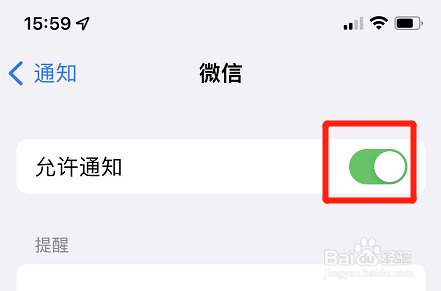
7、点击显示预览接着打开“显示预览”设置界面。
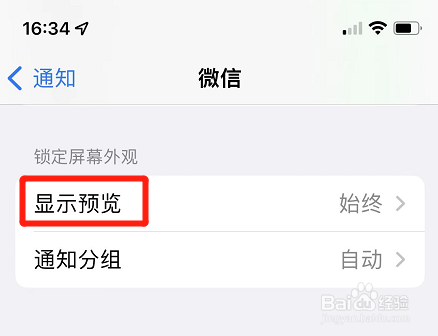
8、勾选始终选项设置“始终”显示预览,提示微信消息。
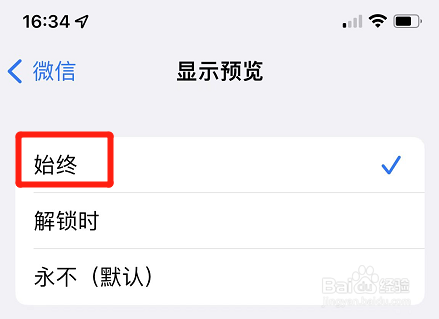
9、激活显示详情功能最后回到微信消息通知设置界面,将“通知显示消息详情”功能激活即可。